Espace de travail
AKVIS Coloriage AI peut fonctionner de manière indépendante comme une application autonome (standalone) et comme un filtre (plugin) dans un éditeur de photos.
Standalone est un logiciel indépendant. Vous pouvez l'exécuter de la manière habituelle.
Plugin est un filtre pour un logiciel de traitement d'image. Pour démarrer le plugin, sélectionnez-le à partir de la liste des filtres de votre logiciel de traitement d'image.
L'espace de travail du logiciel AKVIS Coloriage AI est organisé selon le mode de colorisation choisi dans le Panneau de configuration : AI ou Classique.
Cliquez sur AI pour passer au mode de colorisation automatique qui utilise des réseaux de neurones et des algorithmes d'apprentissage automatique.
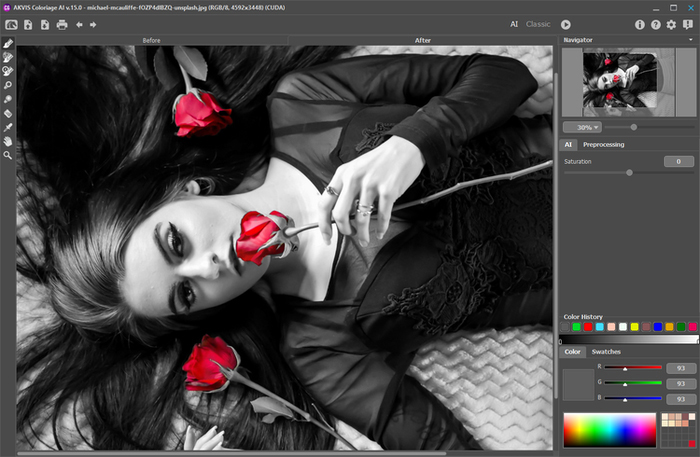
Espace de travail de AKVIS Coloriage AI (Mode AI)
Le mode Classique est utilisé pour la colorisation à l'aide de traits colorés et de sélection de zones.
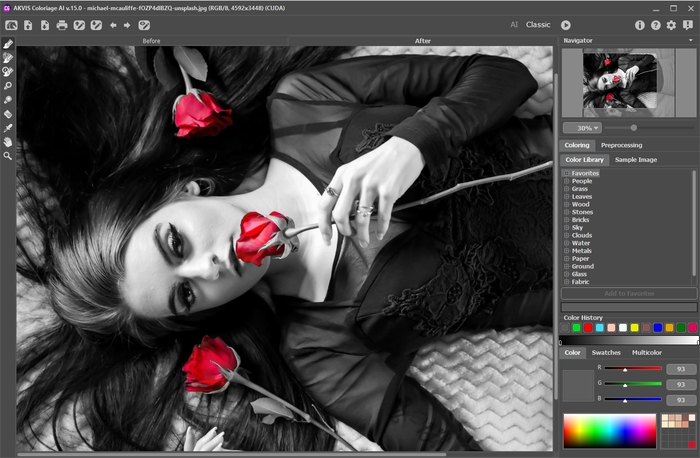
Espace de travail de AKVIS Coloriage AI (Mode Classique)
La partie de gauche du logiciel affiche la Fenêtre d'image qui comporte deux onglets : Avant et Après. L'image originale se trouve dans l'onglet Avant et l'image traitée est affichée dans l'onglet Après.
La partie supérieure de la fenêtre du logiciel affiche le Panneau de configuration comportant les boutons suivants :
- Le bouton
 ouvre la Page d'accueil de AKVIS Coloriage AI.
ouvre la Page d'accueil de AKVIS Coloriage AI.
- Le bouton
 (seulement dans l'application autonome) ouvre une image pour le traitement. Les touches de raccourci pour la commande sont Ctrl+O sur Windows, ⌘+O sur Mac.
(seulement dans l'application autonome) ouvre une image pour le traitement. Les touches de raccourci pour la commande sont Ctrl+O sur Windows, ⌘+O sur Mac.
- Le bouton
 (seulement dans l'application autonome) sauvegarde l'image sur un disque. Les touches de raccourci pour la commande sont Ctrl+S sur Windows, ⌘+S sur Mac.
(seulement dans l'application autonome) sauvegarde l'image sur un disque. Les touches de raccourci pour la commande sont Ctrl+S sur Windows, ⌘+S sur Mac.
- Le bouton
 (seulement dans l'application autonome) imprime l'image. Les touches de raccourci pour la commande sont Ctrl+P sur Windows, ⌘+P sur Mac.
(seulement dans l'application autonome) imprime l'image. Les touches de raccourci pour la commande sont Ctrl+P sur Windows, ⌘+P sur Mac.
- Le bouton
 seulement dans le mode AI) ouvre la boîte de dialogue Traitement par lots pour coloriser automatiquement une série d'images.
seulement dans le mode AI) ouvre la boîte de dialogue Traitement par lots pour coloriser automatiquement une série d'images.
Ces boutons sont conçus pour travailler avec des traits colorés et disponibles dans le mode Classique :
- Le bouton
 ouvre les fichiers .strokes. Ce sont les fichiers où vous sauvegardez les traits dessinés sur une image.
ouvre les fichiers .strokes. Ce sont les fichiers où vous sauvegardez les traits dessinés sur une image.
- Le bouton
 enregistre les traits dessinés dans un fichier .strokes. C'est utile si vous souhaitez modifier la photo ultérieurement, ou si vous devez interrompre votre travail avant d'avoir dessiné les traits de tous les objets.
enregistre les traits dessinés dans un fichier .strokes. C'est utile si vous souhaitez modifier la photo ultérieurement, ou si vous devez interrompre votre travail avant d'avoir dessiné les traits de tous les objets.
- Le bouton
 annule la dernière opération. Il est possible d'annuler plusieurs opérations à la fois. Les touches de raccourci sont Ctrl+Z sur Windows, ⌘+Z sur Mac.
annule la dernière opération. Il est possible d'annuler plusieurs opérations à la fois. Les touches de raccourci sont Ctrl+Z sur Windows, ⌘+Z sur Mac.
- Le bouton
 restaure l'opération précédemment annulée. Il est possible de restaurer plusieurs opérations à la fois. Les touches de raccourci sont Ctrl+Y sur Windows, ⌘+Y sur Mac.
restaure l'opération précédemment annulée. Il est possible de restaurer plusieurs opérations à la fois. Les touches de raccourci sont Ctrl+Y sur Windows, ⌘+Y sur Mac.
- Les boutons
 /
/  /
/  permettent de basculer entre les modes d'affichage des traits.
permettent de basculer entre les modes d'affichage des traits.
 - indique que le mode Normal est actif. Tous les traits sont affichés dans la couleur choisie, c'est-à-dire que plusieurs tons de la même couleur se ressemblent.
- indique que le mode Normal est actif. Tous les traits sont affichés dans la couleur choisie, c'est-à-dire que plusieurs tons de la même couleur se ressemblent.
 - indique que le mode Aperçu de la luminosité est actif. Dans ce mode, les traits sont affichés en tenant compte de la luminosité des pixels de l'image originale et de la plage de luminosité sélectionnée.
- indique que le mode Aperçu de la luminosité est actif. Dans ce mode, les traits sont affichés en tenant compte de la luminosité des pixels de l'image originale et de la plage de luminosité sélectionnée.
 - indique que les traits sont cachés.
- indique que les traits sont cachés.
Ces boutons sont disponibles dans tous les modes :
- Le bouton
 démarre le processus de colorisation. Les touches de raccourci sont Ctrl+R sur Windows, ⌘+R sur Mac. L'image colorisée sera affichée dans l'onglet Après.
démarre le processus de colorisation. Les touches de raccourci sont Ctrl+R sur Windows, ⌘+R sur Mac. L'image colorisée sera affichée dans l'onglet Après.
- Le bouton
 (seulement dans le plugin) applique le résultat de la colorisation et ferme le plugin.
(seulement dans le plugin) applique le résultat de la colorisation et ferme le plugin.
- Le bouton
 affiche les informations sur le logiciel et ouvre la fenêtre d'activation.
affiche les informations sur le logiciel et ouvre la fenêtre d'activation.
- Le bouton
 ouvre les fichiers Aide du logiciel.
ouvre les fichiers Aide du logiciel.
- Le bouton
 appele la boite de dialogue Préférences pour modifier les options du logiciel.
appele la boite de dialogue Préférences pour modifier les options du logiciel.
- Le bouton
 ouvre une fenêtre affichant les dernières nouvelles concernant Coloriage AI.
ouvre une fenêtre affichant les dernières nouvelles concernant Coloriage AI.
À gauche de la Fenêtre d'image se trouve une Barre d'outils qui contient des outils pour ajouter et modifier les traits colorés (dans le mode Classique), ainsi que des outils pour affiner l'image colorisée (dans le modes AI et Classique). Vous pouvez voir différents ensembles d'outils en fonction de l'onglet actif, Avant ou Après.
Les paramètres de l'outil actif sont affichés dans une fenêtre flottante qui apparaît lorsque vous faites un clic droit sur la Fenêtre d'image. Si vous cliquez en dehors de la fenêtre flottante, elle disparaît.
Redimensionnez l'image dans la fenêtre Navigation qui montre une copie diminuée de l'image. Le cadre affiche la partie de l'image qui est maintenant visible dans la fenêtre principale, les zones en dehors du cadre seront ombragées. Faites glisser le cadre pour rendre visible une autre partie de l'image. Positionnez le curseur à l'intérieur du cadre pour le déplacer, et maintenez le bouton gauche de la souris enfoncé pour déplacer le cadre dans la fenêtre Navigation.
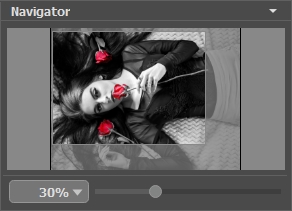
Fenêtre Navigation
Utilisez le curseur pour redimensionner l'image dans la Fenêtre d'image. Déplacez le curseur vers la droite pour augmenter la taille de l'image ou déplacez le curseur vers la gauche pour réduire la taille de l'image.
De plus, vous pouvez faire défiler l'image dans la fenêtre principale en maintenant la barre d'espacement enfoncée, tout en faisant glisser l'image avec le bouton gauche de la souris. Utilisez la molette de défilement de la souris pour déplacer l'image de haut en bas ; et en maintenant la touche Ctrl sur Windows, ⌘ sur Mac enfoncée, vous pouvez faire défiler l'image de gauche à droite. Modifiez l'échelle de l'image en maintenant la touche Alt sur Windows, Option sur Mac enfoncée.
Il est possible de redimensionner l'image en entrant un nouveau ratio dans le champ d'échelle. Les ratios les plus utilisés se trouvent dans le menu déroulant.
Utilisez les touches de raccourci pour redimensionner l'image : + et Ctrl++ sur Windows, ⌘++ sur Mac pour augmenter l'échelle de l'image, - et Ctrl+- sur Windows, ⌘+- sur Mac pour réduire l'échelle.
Au-dessous de la fenêtre Navigation, vous pouvez voir le panneau Paramètres configuré en fonction du mode sélectionné.
